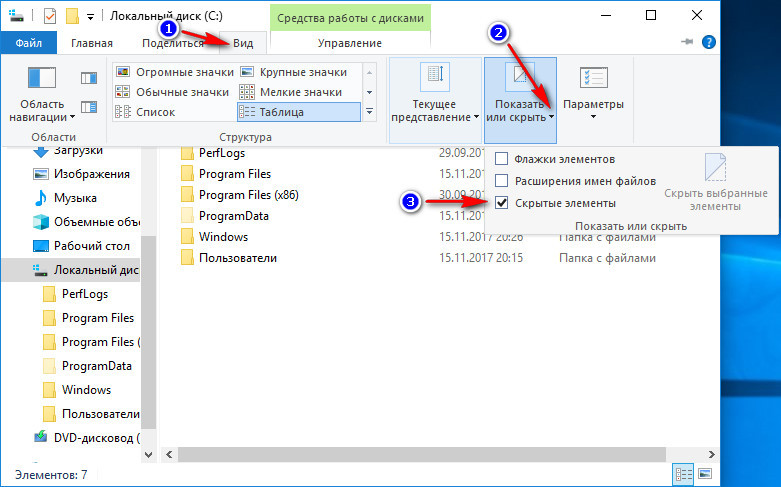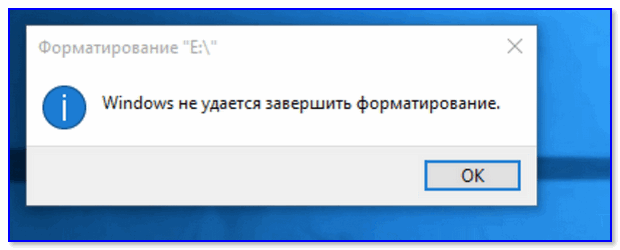Мы часто сталкиваемся с ошибками при использовании SD-карт. На самом деле, относительно SD-карт, это нормально. Одна из ошибок, которая становится головной болью, – это сообщение типа: «SD карта только для чтения». В данном случае постоянно вылезает надоедливое окно, где сказано, что «карта памяти доступна только для чтения». Но у этой проблемы есть решение. Мы собрали одни из лучших и наиболее эффективных способов устранения этой неисправности для всех версий Windows. Неудобно, когда вы пытаетесь получить доступ к данным на SD-карте, а вместе с ними постоянно отображается сообщение об ошибке: «SD карта доступна только для чтения». Итак, если вы столкнулись с этой проблемой и пытаетесь найти решение, то продолжайте читать эту статью.
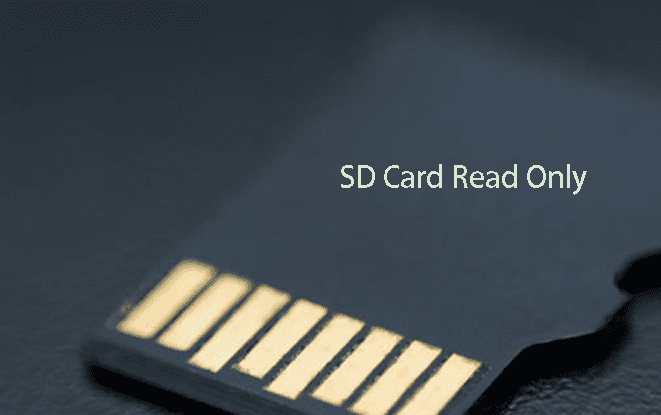
- Часть 1: Что означает «SD карта только для чтения»?
-
Часть 2: Как исправить ошибку «SD карта только для чтения»?
- Решение 1: Снимите блокировку защиты от записи.
- Решение 2: Используйте командную строку для устранения ошибки «SD-карта только для чтения»
- Решение 3: Используйте утилиту Diskpart, когда SD карта находится в режиме «только для чтения»
- Решение 4: Используйте CHKDSK для исправления проблемы «SD карта только для чтения»
- Решение 5: Измените раздел реестра Windows для снятия режима «SD карта только для чтения»
- Решение 6: Измените формат вашей SD-карты с FAT32 на NTFS.
- Решение 7: Отформатируйте вашу SD-карту
- Дополнительные советы: Как восстановить данные с отформатированной SD-карты?HOT
Часть 1: Что означает «SD карта только для чтения»?
Ошибка «sd карта только для чтения», также известна как «sd карта защищена от записи». В таком случае данные могут быть прочитаны, но сами файлы не доступны изменению. Иногда эта ошибка возникает на Android устройствах. Порой ошибка «sd карта только для чтения» появляется совершенно внезапно. Это делает невозможным добавление, запись или удаление файлов с SD-карты.
К основным причинам ошибки «sd карта только для чтения» относятся следующие:
- Иногда мы сами блокируем SD-карту.
- Включена физическая защита от записи на SD-карте.
- Сбои в программном обеспечении могут приводить к тому, что «sd карта доступна только для чтения».
- Возможно, на SD-карте имеются поврежденные файлы.
Часть 2: Как исправить ошибку «SD карта только для чтения»?
Иногда серьезная на первый взгляд проблема требует простейших действий, нужно только знать, что необходимо сделать. Также и здесь, ошибка «sd карта только для чтения» решается несколькими простыми способами. Причин у этой ошибки может быть множество. Самые распространенные из них уже были упомянуты выше. Более того, решения остаются теми же самыми. Итак, мы предлагаем несколько проверенных решений, которые устранят неисправность «SD карта доступна только для чтения».
Решение 1: Снимите блокировку защиты от записи.
На SD-карте есть небольшой переключатель. Иногда, когда вы извлекаете SD-карту из смартфона или из Nintendo Switch, можно увидеть физический рычажок защиты от записи. На одних SD-картах есть инструкция по работе этого рычажка, на других - нет. Вот шаги, которые вам необходимо предпринять, чтобы снять физическую защиту от записи.
Шаг 1: Извлеките SD-карту, на которой все еще отображается ошибка «Только для чтения».
Шаг 2: Теперь посмотрите, включена ли физическая блокировка на SD-карте.

Шаг 3: Если это так, то переведите переключатель из положения «включено» в положение «выключено».
Таким образом, вы физически разблокируете карту памяти.
Решение 2: Используйте командную строку для устранения ошибки «SD-карта только для чтения»
Ниже приведены шаги по использованию командной строки для удаления ошибки «только для чтения»:
- Сначала подключите SD-карту к компьютеру.
- Нажмите на кнопку «Пуск», введите «командная строка» в поле поиска и откройте эту утилиту.
- Теперь введите «diskpart» в поиске «командной строки».
- После этого введите «list volume».
- Отобразятся все диски в Windows. Теперь найдите диск с SD-картой.
- Затем введите «select volume». Вместо # введите букву вашей карты памяти.
- Теперь введите «disc clear read-only attributes».
- После этого защита от записи будет снята.
Решение 3: Используйте утилиту Diskpart, когда SD карта находится в режиме «только для чтения»
Иногда запрет на запись SD-карты происходит через Diskpart. Однако вы можете изменить режим с «Только для чтения» на «Обычный», выполнив следующие действия.
Шаг 1: Нажмите на Поиск, введите «Diskpart» и запустите утилиту от имени администратора.
Шаг 2: После этого введите следующие команды одну за другой, нажимая «Enter» после каждой из них.
Шаг 3: «list disk select disc n», где «n» - это номер SD-карты, доступной только для чтения. «disc clear read-only attributes»
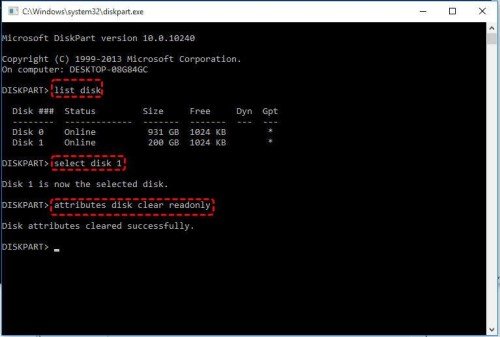
Затем отсоедините карту памяти, закройте Diskpart и снова подключите SD-карту.
Решение 4: Используйте CHKDSK для исправления проблемы «SD карта только для чтения»
Если дело в том, что файловая система SD-карты повреждена, вы можете воспользоваться средством для проверки жестких дисков для решения этой неисправности. Вот необходимые шаги:
Шаг 1: Запустите Проводник Windows.
Шаг 2: Теперь найдите SD-карту и затем щелкните по ней правой кнопкой мыши.
Шаг 3: Выберите «Свойства».
Шаг 4: После этого нажмите на кнопку «Сервис» и «Выполнить проверку».
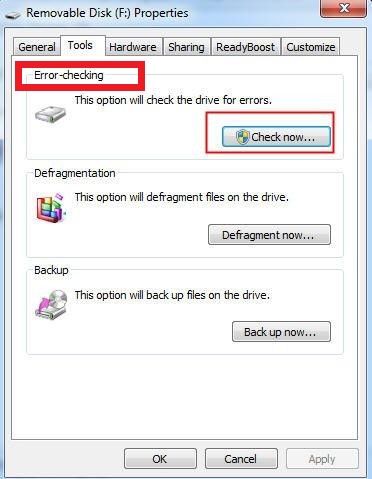
Поставьте галочку на: «Автоматически исправлять системные ошибки» и нажмите «Запуск».
Решение 5: Измените раздел реестра Windows для снятия режима «SD карта только для чтения»
Ниже приведены шаги по изменению раздела реестра Windows для отключения режима «только для чтения»:
Шаг 1: В окне Поиска введите «Regedit» и нажмите «Enter».
Шаг 2: Откроется редактор реестра.
Шаг 3: Теперь перейдите к следующей папке: ComputerHKEY_LOCAL_MACHINESYSTEMCurrentControlSetControlStorageDevicePolicies.
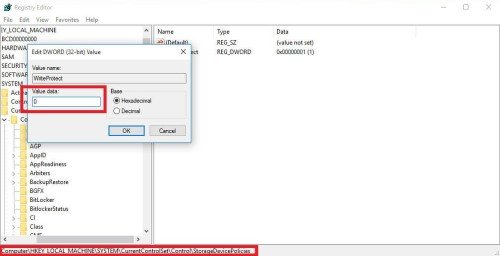
Шаг 4: Дважды щелкните по параметру «WriteProtect» и установите значение равным 0. После этого нажмите кнопку «Ок».
Теперь закройте редактор реестра и проверьте, устранена ли ошибка.
Решение 6: Измените формат вашей SD-карты с FAT32 на NTFS.
Ниже приведены шаги по форматированию SD-карты из FAT 32 в NTFS:
- Вставьте или подключите карту памяти к компьютеру.
- Теперь нажмите кнопку «Windows» и клавишу «R». Введите «cmd.exe» и запусти командную строку.
- Теперь в командной строке введите «convert #» (# - буква SD-карты) и нажмите «Enter».
- После этого введите «Exit» и нажмите «Enter».
Теперь отсоедините карту памяти, снова подключите и проверьте, устранена проблема или нет.
Решение 7: Отформатируйте вашу SD-карту
Если проблема все еще не решена с помощью всех вышеперечисленных способов, то пришло время отформатировать SD-карту. Причина в том, что некоторые поврежденные или зараженные файлы мешают работе карты памяти, в результате чего отображается ошибка «sd карта только для чтения». Есть так же и другие причины, например, проблема с аппаратным обеспечением и т.д. Конечно же вас обеспокоит то, что ваши данные будут удалены, но у нас есть отличное решение и на этот случай. Но сначала давайте обсудим, как отформатировать SD-карту.
Шаг 1: Откройте Проводник Windows.
Шаг 2: Щелкните правой кнопкой мыши по SD-карте.
Шаг 3: Затем выберите «Форматировать» во всплывающем меню.
Шаг 4: После этого проверьте все параметры и нажмите «Начать».
Дополнительные советы: Как восстановить данные с отформатированной SD-карты?
Первым делом, когда мы форматируем нашу SD-карту, нам приходит на ум, что мы потеряли все наши данные. Но на самом деле вы все равно можете их восстановить, при этом достаточно легко. С помощью нескольких щелчков мыши вы сможете вернуть все ваши данные в течение нескольких секунд. Таким образом, ваши файлы будут восстановлены, а ошибка «SD карта только чтения» исчезнет. При необходимости восстановить данные на помощь приходит 4DDiG. 4DDiG Data Recovery – одна из лучших программ для восстановления данных с прекрасными функциональными возможностями. Важно, что это работает как на Windows, так и на macOS. Итак, если вы хотите восстановить данные, то просто скачивайте Tenorshare 4DDiG и возвращайте все те файлы, что вам нужны.
- Восстановление данных с ПК, Mac, жесткого диска, USB флэш-накопителя, SD-карты, камеры, SSD-накопителя и других внешних устройств.
- Поддержка более 2000 типов файлов, таких как фотографии, видео, аудио, офисные документы, архивы и т.д.
- Восстановление данных, потерянных в результате удаления, форматирования, сбоя системы или вирусной атаки.
Безопасная Загрузка
Безопасная Загрузка
- Запустите Tenorshare 4DDiG на вашем компьютере, затем выберите SD-карту, с которой пропали файлы.
- Дождитесь, пока 4DDiG просканирует выбранное вами устройство и затем выведет список всех найденных файлов. Вы можете просмотреть эти файлы один за другим и выбрать тот, который вы хотите восстановить.
- Здесь нажмите на кнопку «Восстановить», а затем выберите место для сохранения восстановленных файлов. Это все, что вам нужно сделать для восстановления ваших данных.



Вывод
Ошибка «SD карта только для чтения» - одна из наиболее распространенных проблем у пользователей. Она встречается повсеместно. В то же время существует множество способов устранения этой конкретной ошибки. Однако крайне вероятно, что вы можете потерять свои данные во время решения этой проблемы. Конечно, если вы отформатируете карту памяти, то потеряете все свои данные. Но не волнуйтесь, 4DDiG Data Recovery – один из лучших инструментов, который вы можете использовать для восстановления данных.